Herzlich willkommen zu deinem Builderall-Workshop
Im ersten Teil, der sehr kurz ist, zeige ich einmal, wie du Builderall erwirbst – das Ganze ist sehr schnell erledigt. Dies wird also ein sehr kurzes Video. ;-)
Wenn wir auf der Startseite von Builderall sind, sehen wir die Menüpunkte. Wir können uns über Builderall informieren, Erfolgsstories anschauen – das sind die Geschichten der Leute, die Builderall erwerben und damit Geld verdienen. Ein Blick hinter die Kulisse im Bereich der Afiliates quasi: Also Partner, … dann gibt es im Blog Neuigkeiten. Was gibts Neues?
Und natürlich kannst du die nächsten Schritte gehen: Wenn du Bilder gekauft hast, geht es hier zum Login. Was uns an dieser Stelle interessiert ist: Wie melden wir uns jetzt bei Builderall an? Dazu geben wir auf den Punkt „Preise“. Wir sehen, dass es 2 Pakete gibt, – einmal das Essential Paket, also die Standardlösung und zum anderen die Premiumlösung.
Meine Empfehlung
Meine Empfehlung ist, die Premiumlösung zu nehmen, weil meines Erachtens gleich die spannendsten Tools mit rin sind. Aber auch bereits die Standardlösung hat tolle Sachen inklusive, wie zum Beispiel das komplette E-Mail Marketing mit zehn tausend Leads. Schaut man sich das bei Konkurrenten an, wird man sehen, dass der Preis von sechsundzwanzig euro derzeit eigentlich dem von anderen E Mail Hostern entspricht. Hier habe ich dann aber gleich noch den website builder dabei – eine ist schon website inklusive. Ich kann eigenes Affiliate System aufsetzen, und kann bis zu 15 Domains verknüpfen: Also ich habe unendlich viele Domains in Builderall, aber ich kann 15 eigene domain Namen nutzen. Und natürlich das professionelle Hosting Support System und so weiter.
Vorteile des Premiumpakets
Richtig spannend wird es meines Erachtens im Premiumpaket. Die Leute die, den Kurs gemacht haben und sich zunächst für Standard entschieden haben, – davon sind viele später zu Premium gewechselt, als sie dann die Vorteile gesehen haben. Also auch hier keine Sorge das ist kein Problem: Du kannst jederzeit zwischen den Tarifen wechseln. Außerdem hast du eine 30 Tage Geld-zurück-Garantie. Sollte etwas also dann doch nicht so sein, wie du es dir vorgestellt hast, kannst du auch jederzeit wieder aussteigen. Dort also haben wir all die Tools in dem großen Tarif, die wirklich spannend sind, wie den E-mail Workflow builder. Damit kannst du leicht nützliche Arbeitsprozesse im E-mail Programm erstellen. Die Webinar Plattform kann Evergreen Webinare hosten. Du hast eine Team Meeting Plattform dabei und all diese verschiedenen Apps, die wenn wir im Detail uns noch anschauen …
Darauf musst du beim Kauf achten
Worauf man beim Kauf achten musst: nicht viel, es ist alles selbsterklärend. Wir klicken auf „kaufen“. Dann wirst du hier oben entweder noch gar nichts sehen oder aber einen Account erstellen müssen. Wenn du bereits einen Testaccount hast, wird hier oben dein Name stehen. Wurdest du geworben – in dem Fall dann auf der rechten Seite von mir, von Marco Linke oder von deinem Partner, siehst du das oben an der Seite. Dort siehst du auch, in wessen Team du später kommen kannst. Beziehungsweise das alles ist hier erst einmal anonym, nämlich, wenn du ganz frisch bestellst …
Umsatzsteueridentifikationsnummer eintragen
Das einzige, was du an dieser Stelle noch machen solltest, ist deine Umsatzsteueridentifikationsnummer einzutragen, damit du dann später deine Mehrwertsteuer ordentlich ausgewiesen bekommst und diese dann beim Finanzamt auch vernünftig geltend machen kannst.
Du trägst also deine Umsatzsteuer, Identifikationsnummer ein – und das ist eigentlich schon alles. Du siehst dann die Auflistung der Gesamtsumme, und musst nur noch die gewünschte Zahlungsart auswählen (Achtung, es werden nach und nach noch weitere Zahlungsarten hinzugefügt, wenn du das Video siehst kann es also sein, dass es hier schon weitere Zahlungsarten gibt – über tribe über paypal oder was auch immer -). An dieser Stelle kannst du jetzt zum Beispiel mit Kreditkarte eine Zahlung abschließen und das war es bislang dann auch schon. Sobald der Zahlungsvorgang komplett abgeschlossen ist, landest du dann in deinem Dashboard. Das sieht dann folgendermaßen aus. Oben findest du die Hauptmenüleiste. Da oben stehen deine Accountdaten, das werden wir uns später noch anschauen …
Dein Dashboard
Der wichtigste Punkt ist sicherlich „Home“, denn an dieser Stelle sind deine Tools aufgelistet. (Bitte nicht überrascht sein, wenn du nur wenige App siehst; Im größeren Paket sind dann merh zu sehen). Hintergrund ist, dass sich jeder an dieser Stelle sein eigenes Dashboard zusammenstellen kann, damit er genau die Tools hat, die er wirklich braucht. In der Praxis funktioniert das sehr einfach. Wie das im Einzelnen geht, zeige ich dir im nächsten Video.

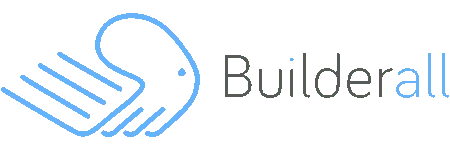
0 Kommentare